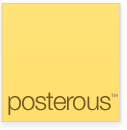
sakuです。手軽さナンバーワンとうわさのposterousのアカウントを最近作ったので、紹介します。手軽でよい!
posterousとは?
ブログサービスです。ポステラスと読むらしいです。Eメールを送るだけでブログを始めることのできる、手軽なブログです。手軽さナンバーワンとのうわさです。簡単すぎて便利なので、既にブログを持っている人でも自分用のメモに利用している方が多数いらっしゃいますよ。
posterousの存在を知ったはもう一年以上前。Lifehacking.jpのmehoriさんの記事を読んでなんとなく頭に残っていたぐらいでした。そして、最近(といっても数ヶ月前ですが)goryugoさんがposterousの日刊を流行らせていたので、僕も影響を受けてアカウントを作ってみました。
今更感が否めませんが、posterousのおもしろさがわかってきたのでご紹介。やっぱり人気があるだけあります。
どんなブログが作れるのか?
まずは、画面の紹介から
こんな感じのブログになります。(※テーマをカスタマイズすることもできますが、最初はみんないっしょのデザイン)
画面の操作方法ですが、
- 新しいポスト(記事)を作成するボタン
- 管理画面へのボタン
- 記事を編集する場合のボタン
となります。
posterousの作り方
では、実際にposterousでブログを作ってみましょう。
- メールを送ります。
- 完成。
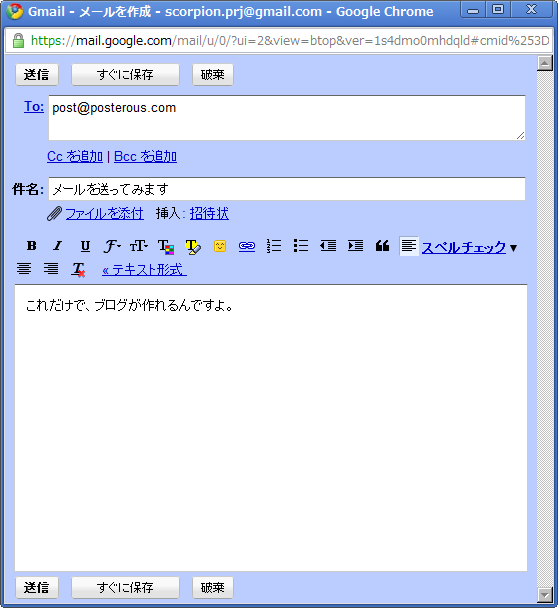 |
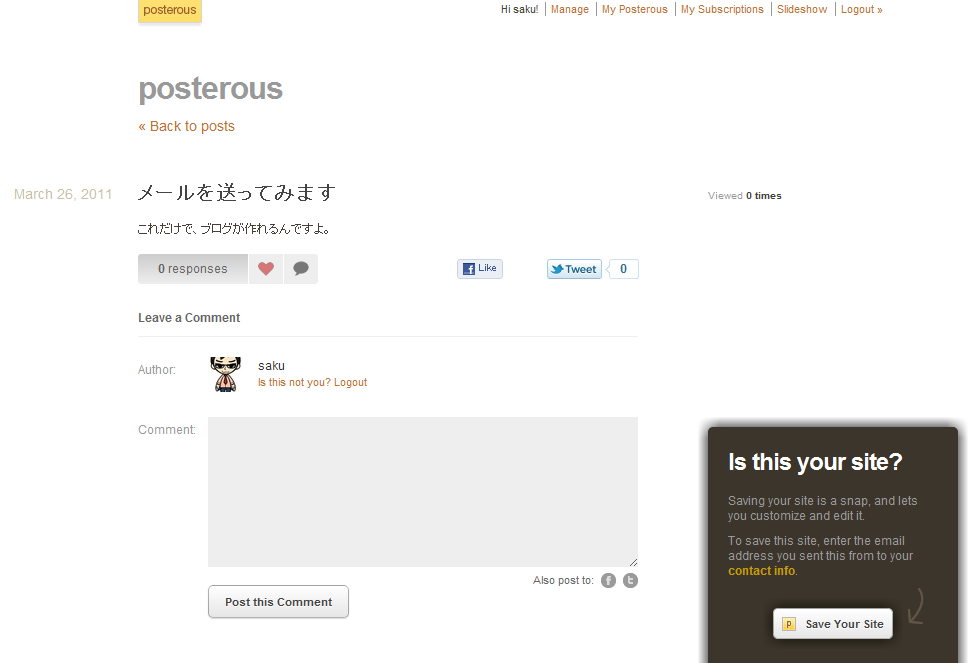 |
ええ、簡単なんです。追加していつかメールを送るとこんな感じになります。4通送ってみましたよ。
scorpionprj's posterous - Home
※テスト用に作ってみたposterous |
とりあえず覚えてればよいこと
- post@posterous.comにメールするか、アカウントを取得することでposterousの開設が完了します
- post@posterous.comにメールすればポスト(記事)を追加していくことが可能です
これだけです。
覚えておくと便利なこと
色々いじりたくなってきたら、下記の投稿方法を覚えましょう。メールで投稿する予定がない人はManage(管理画面)から操作を。
- 投稿先メールアドレス
| 通常投稿 | post@posterous.com |
| プライベート投稿 | private@posterous.com |
| 下書き | draft@posterous.com |
| twitterへのAutopost | twitter@posterous.com |
| FacebookへのAutopost | facebook@posterous.com |
| TumblrへのAutopost | tumblr@posterous.com |
| posterousのみに投稿 | posterous@posterous.com |
- 記法
| 記事タイトル | メール件名 |
| 記事内容 | メール本文 |
| タグの指定 | メール件名に"((tag: 1, 2, 3))" |
| 1時間後に投稿 | メール件名に"((delay: in 1 hours))" |
| 続きを読むを追加 | メール本文に"#more" |
単に、投稿するだけではなくて、プライベート投稿ができたり、下書きもメールからできたり、タグ付けを件名で調整できたりと、かゆいところに手が届く仕様になっています。これらを覚えておくと、ぐっとposterousの良さがみえてきます。
posterousのいろいろな使い方
Twitterもfacebookもやってる方
posterousには連携機能があります。Autopostと呼ばれるものですが、記事をTwitterに同時に投稿したり、Facebookへ送ることができます。
iPhoneから投稿したい方
2つの専用アプリケーションが用意されています。無料なのでとりあえず使ってみるといいかもしれません。
- posterous - 写真をとって色々テキストも書きたい場合こちら
- PicPosterous - とりあえず写真を色々上げたい場合はこちら
メールからでも投稿を色々装飾したい方
Markdown記法が使えます。手軽にテキストを装飾できます。
Tumblrの方がいいんじゃないかと思っている方
「マイクロブログといえばTumblr」とのご意見を持つ方がたくさんいらしゃると思うので、
posterousとTumblrを余すことなく比較している下記の記事はいかがでしょうか。詳細までまとまっています。
人もすなるPosterousといふものを、猿もしてみむとするなり | 毎日考ブログ::PBβ ※記事中盤「Tumblrとの比較しながらの機能紹介」のところ |
既にブログを持っている方
[memo]Posterousに他ブログからのインポート機能がついていた。 - farvel's posterous ※posterousにはインポート機能があるんです |
ちなみに僕のposterousはこちら
ということで、まずはpost@posterous.comにメールを送ってみましょう。
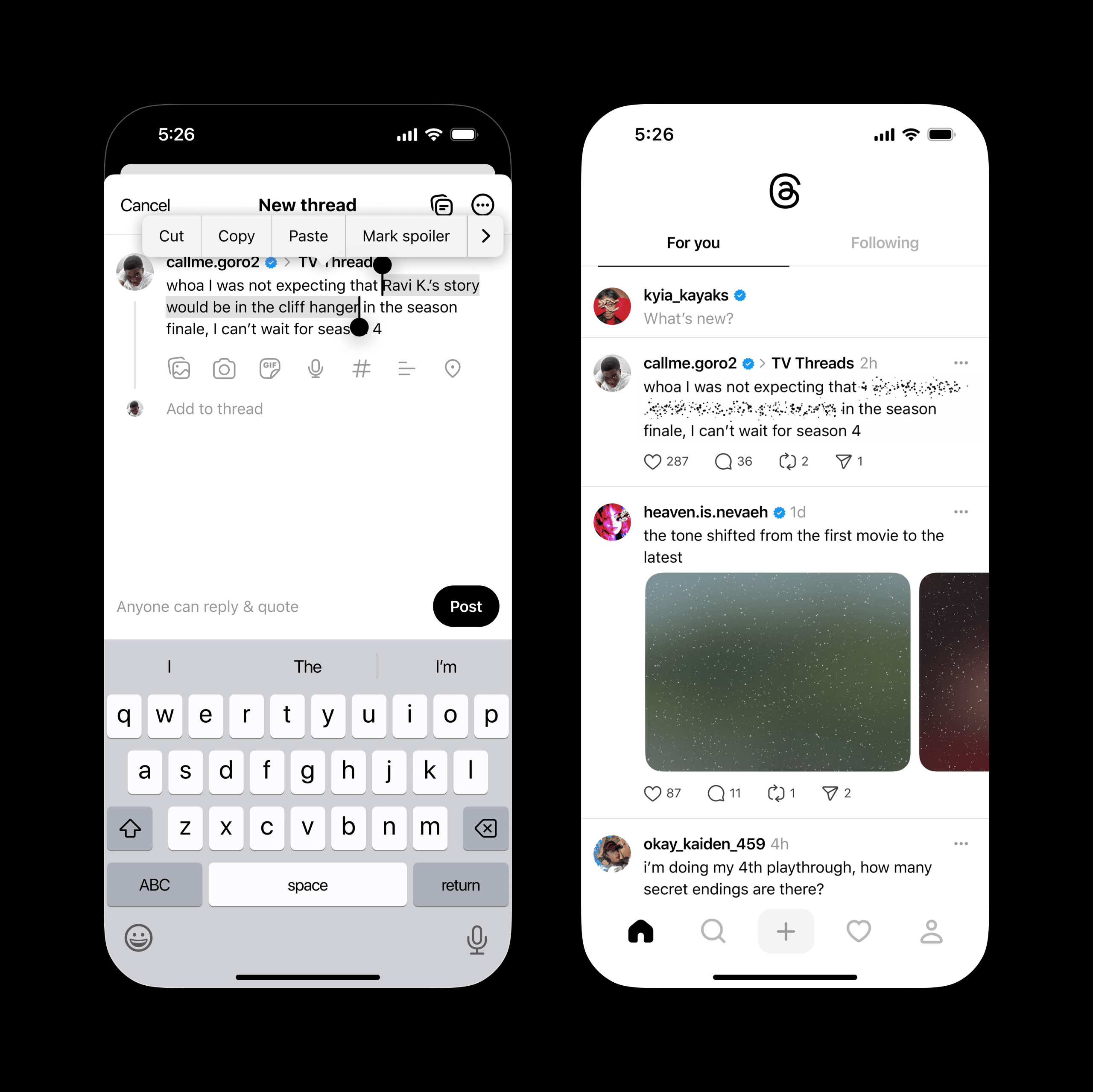
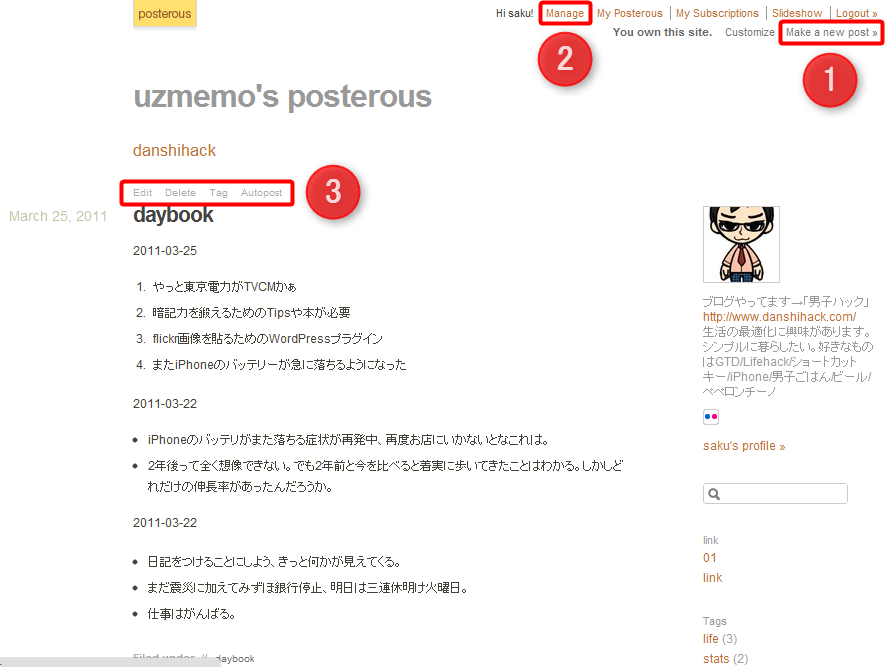
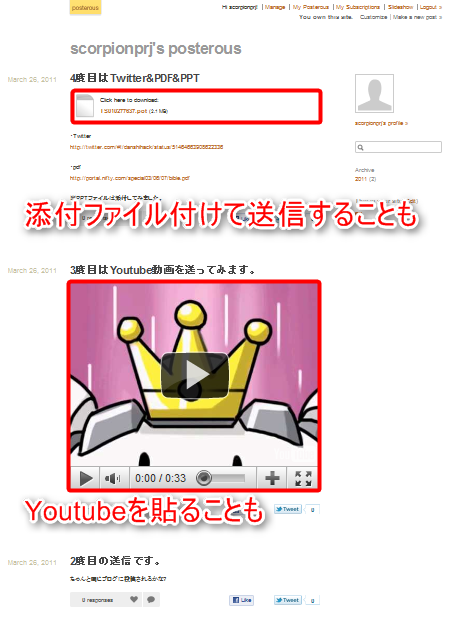

 Posterous 2.1.1
Posterous 2.1.1
 PicPosterous 1.6
PicPosterous 1.6
